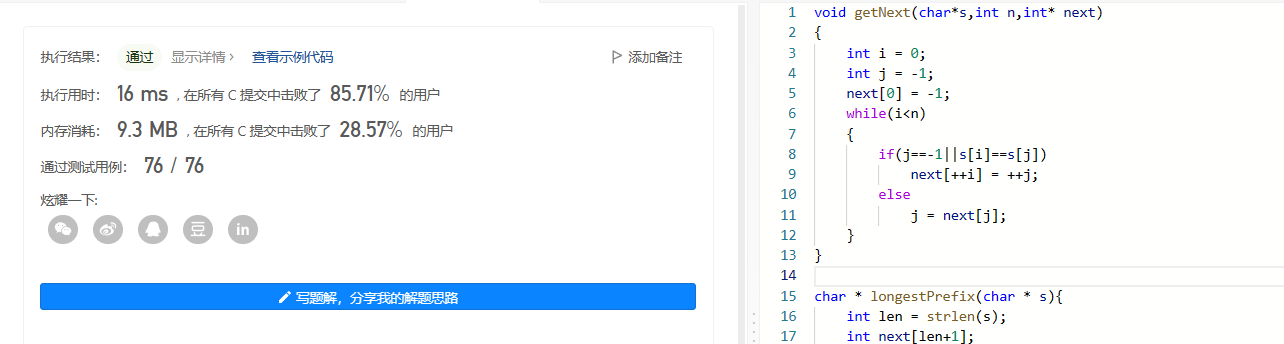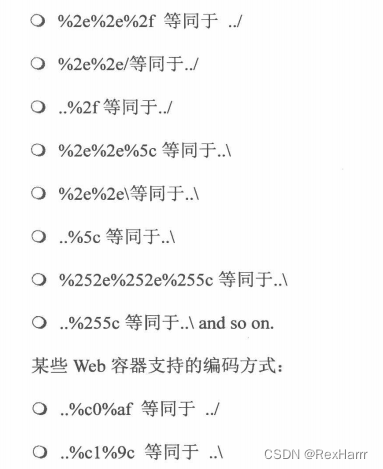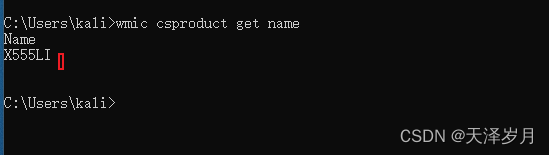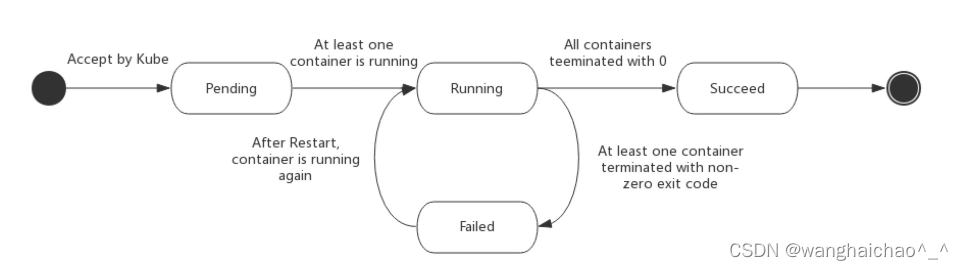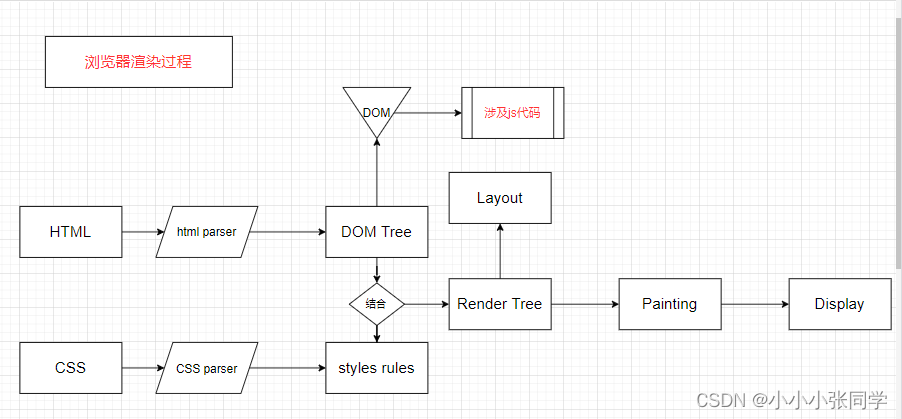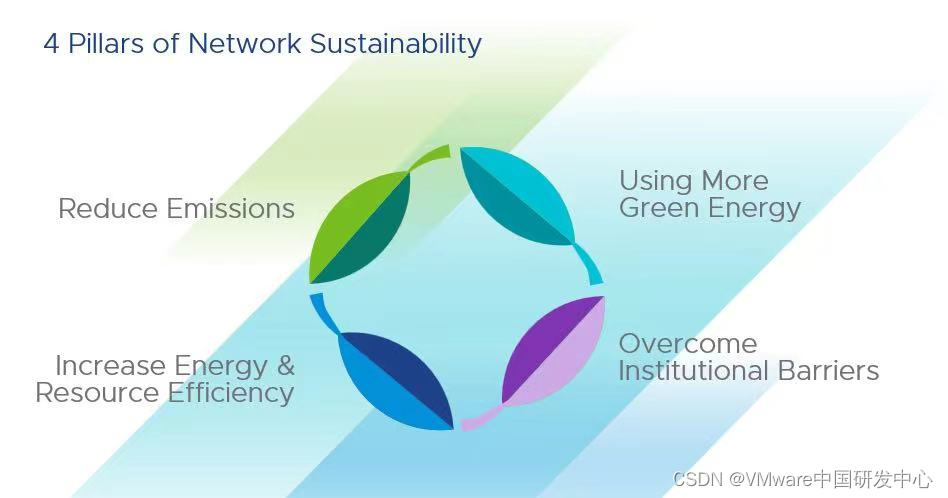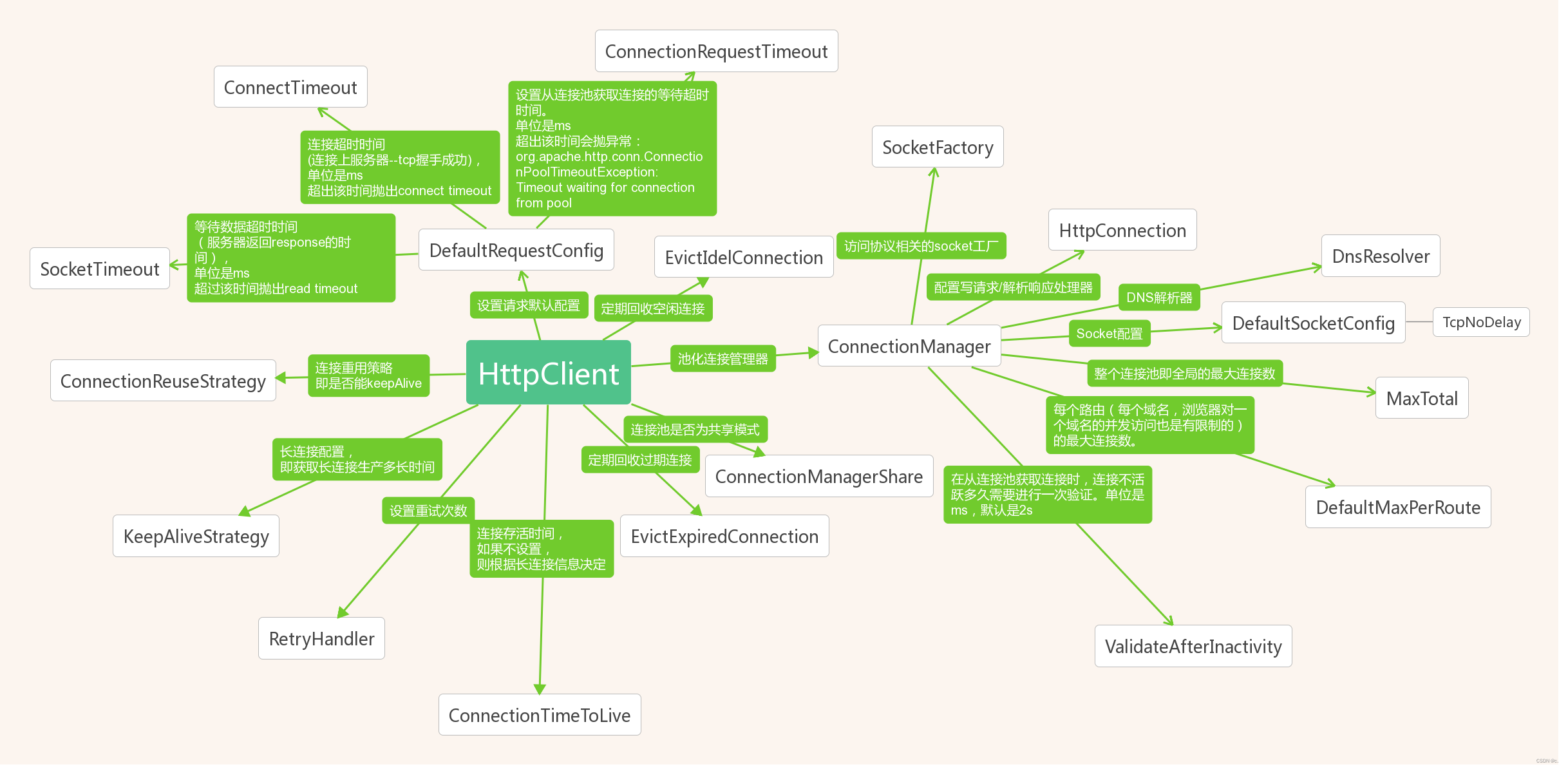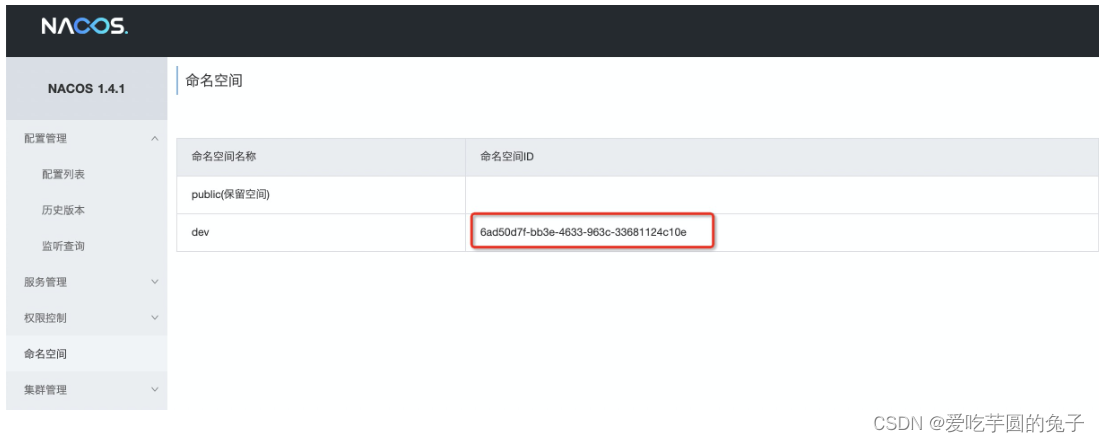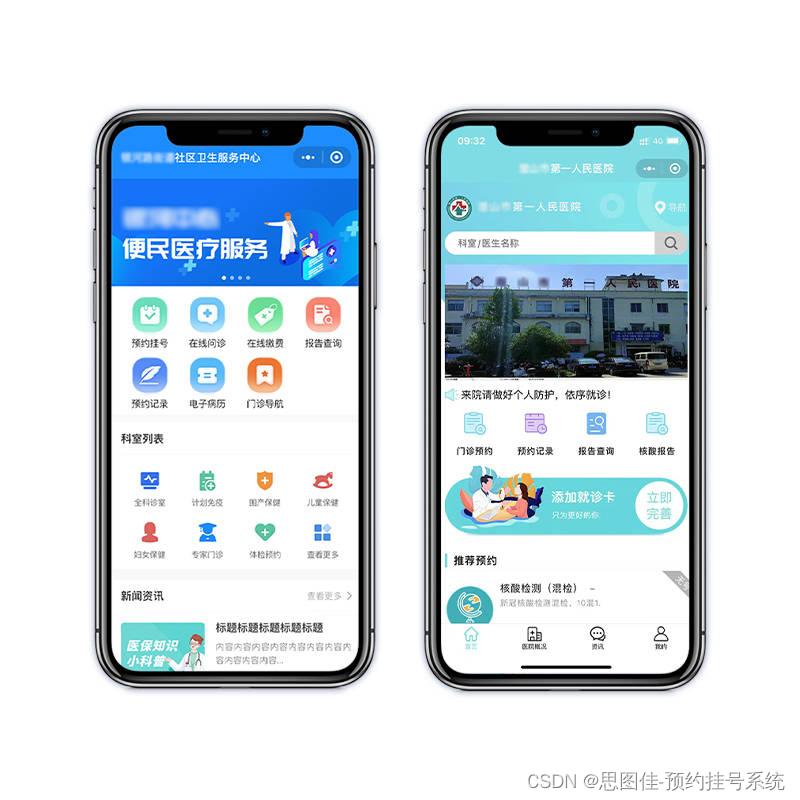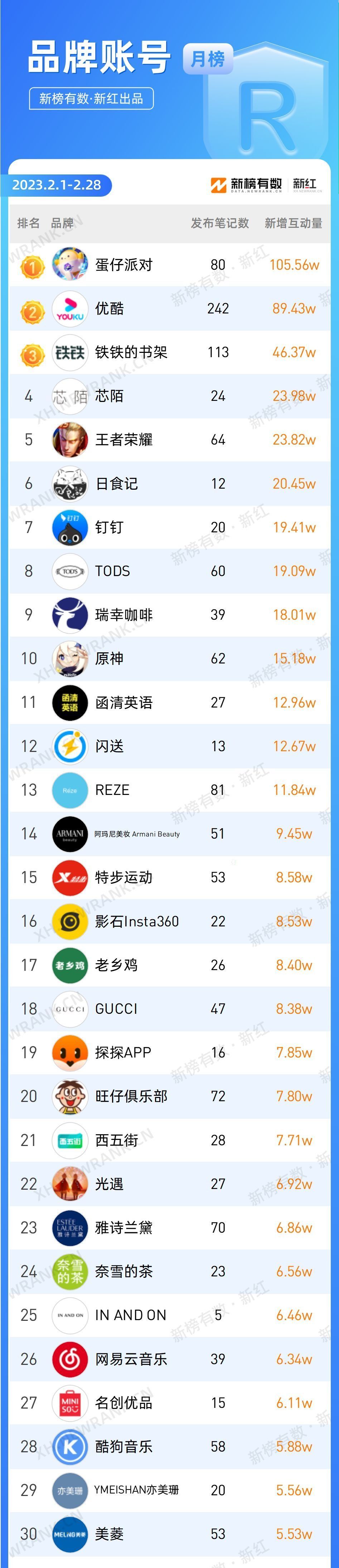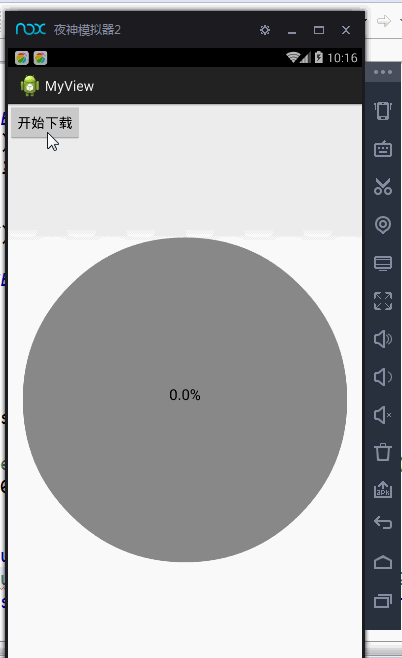
Canvas画布,通过它我们可以自定义一个View,设置View的相关效果之类的。感觉用法差不多,重要的是要理解方法中传入的参数的含义,比如float类型的参数,传递的是坐标,已开是没有注意传入的参数时坐标,导致我迷糊了一段时间,希望大家不要犯我的错误,记住是坐标啊!。
一、Canvas画布介绍
The Canvas class holds the “draw” calls. To draw something, you need 4 basic components: A Bitmap to hold the pixels, a Canvas to host the draw calls (writing into the bitmap), a drawing primitive (e.g. Rect, Path, text, Bitmap), and a paint (to describe the colors and styles for the drawing).
关于Canvas网上也没有什么好的介绍, 我就直接从API中复制过来的,这里翻译一下。
Canvas 支持“绘制”调用,想要进行绘制,你需要4个基本组成:一个由像素构成的位图,支持绘制调用的画布(绘制位图),一个图元(如矩形,路径,文本,位图),和油漆(用于绘制图的颜色和样式)。
(上面的四个基本组成会在后面代码部分进行解释)
API中说的究竟是什么意思呢?我们可以把这个Canvas理解成系统提供给我们的一块内存区域(但实际上它只是一套画图的API,真正的内存是下面的Bitmap),而且它还提供了一整套对这个内存区域进行操作的方法,所有的这些操作都是画图API。这样我们就可以在画布上进行绘制了。
二、使用步骤
上面说了那么多是不是特别想知道它要怎样使用呢?现在我们就来说说他的使用步骤。
2.1使用步骤
1、写一个class类继承自View
2、在继承的class中写它的两个构造器,以前的版本中我们只需要写它的两个构造器(一个构造器参数为View(Context)另一个构造器参数为 View(Context AttributeSet) ),现在版本的升级又新出了两个构造器(View(Context attribute style)带有主题样式的),不管那么多,我们还是只写本来的两个构造器就OK了。
3、在该class中调用onDraw方法和onMeasure()方法。
4、在布局中使用该View
5、进行绘制
2.1使用示例
下面我们按照上面的步骤一步步进行
1、写一个class类继承自View
public class MyView extends View
2、在继承的class中写它的两个构造器
public MyView(Context context) {
super(context);
}
public MyView(Context context, AttributeSet attrs) {
super(context, attrs);
}
在该class中重写onDraw方法和onMeasure()方法。
onDraw(我们将在该方法中进行绘制图形)
@Override
protected void onDraw(Canvas canvas) {
super.onDraw(canvas);
}
onMeasure(获得画布的高度与宽度)
@Override
protected void onMeasure(int widthMeasureSpec, int heightMeasureSpec) {
super.onMeasure(widthMeasureSpec, heightMeasureSpec);
width = getDefaultSize(getSuggestedMinimumWidth(), widthMeasureSpec);
height = getDefaultSize(getSuggestedMinimumHeight(), heightMeasureSpec);
}
补充:由于onMeasure方法中本身就有获取高度与宽度的方法,我们直接点进去(ctrl+左键),复制出来就可以了。
在布局中使用该View(布局时必须写全包名+类名)
<RelativeLayout xmlns:android="http://schemas.android.com/apk/res/android"
xmlns:tools="http://schemas.android.com/tools"
android:layout_width="match_parent"
android:layout_height="match_parent"
tools:context=".MainActivity" >
<com.example.myview.MyView
android:layout_width="match_parent"
android:layout_height="match_parent"
5、进行绘制
我们要如何进行绘制呢?首先我们看些Canvas都能绘制写什么。
drawRect(float left, float top, float right, float bottom, Paint paint)
//绘制矩形(左上右下的坐标,我们可以理解为左上的坐标为我们确定了矩形的左上角点,右下坐标为我们确定了右下角的点,这样一个矩形区域就确定出来了,paint为画笔)
drawRoundRect(float left, float top, float right, float bottom, float rx, float ry, Paint paint)
//绘制圆角矩形(左上右下的坐标)
drawArc(RectF oval, float startAngle, float sweepAngle, boolean useCenter, Paint paint)
//绘制弧(参数一是RectF对象,一个矩形区域椭圆形的界限用于定义在形状、大小、电弧,参数二是起始角(度)在电弧的开始,
参数三扫描角(度)开始顺时针测量的,参数四是如果这是真的话,包括椭圆中心的电弧,并关闭它,实际绘制的是扇形,如果它是假这将是一个弧线,参数五是Paint对象)
drawOval(float left, float top, float right, float bottom, Paint paint)
//绘制椭圆
drawLine(float startX, float startY, float stopX, float stopY, Paint paint)
//绘制直线(XY起止坐标)
drawCircle(float cx, float cy, float radius, Paint paint)
//绘制圆形
drawText(String text, float x, float y, Paint paint)
//绘制文本
其他的不再进行列举,有需要可以查看API文档。
在参数中可以看到我们画图是需要画笔的,下面我们再来看下画笔(画漆)。这里展示一段代码相信你就能够明白了。
Paint mpaintline = new Paint();
mpaintline.setColor(Color.RED);
//设置线宽
mpaintline.setStrokeWidth(10);
//设置抗锯齿
mpaintline.setAntiAlias(true);
//设置空心,比如画实心圆还是空心圆
mpaintcircle.setStyle(Paint.Style.STROKE);
mpainttext.setTextSize(30);
//设置字的位置
mpainttext.setTextAlign(Align.CENTER);
mpainttext.setColor(Color.BLACK);
2.2表盘示例
上面说了那么多,我们来看一个具体而完整的实例,来整理一下思路。
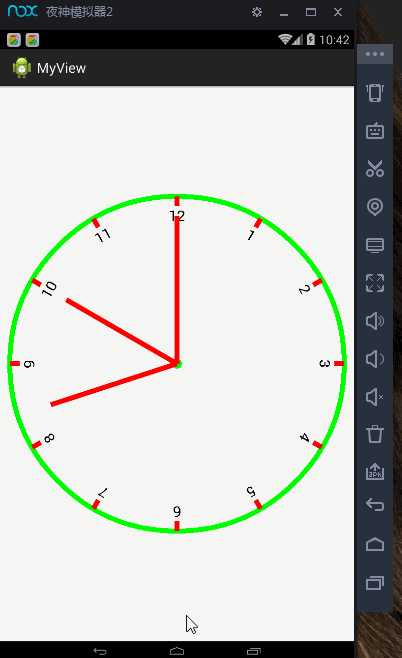
public class MyView extends View
private int width;
private int height;
private Paint mpaintline;
private Paint mpaintcircle;
private Paint mpainttext;
private Calendar mcalendar;
private static final int NEED_INVALIDATE=0x23;
private Handler mhandler=new Handler(){
public void handleMessage(android.os.Message msg) {
switch (msg.what) {
case NEED_INVALIDATE:
//重新获取时间
mcalendar=Calendar.getInstance();
//重新绘制界面
invalidate();//告诉UI主线程重新绘制
//再次发送消息,递归调用,再次监测秒针
mhandler.sendEmptyMessageDelayed(NEED_INVALIDATE, 1000);
break;
default:
break;
}
};
};
public MyView(Context context) {
super(context);
}
public MyView(Context context, AttributeSet attrs) { //为了不是每次都创建Paint,我们在这里创建
super(context, attrs);
mcalendar=Calendar.getInstance();
mpaintline = new Paint();
mpaintline.setColor(Color.RED);
//设置线宽
mpaintline.setStrokeWidth(10);
//设置抗锯齿
mpaintline.setAntiAlias(true);
mpaintcircle = new Paint();
mpaintcircle.setColor(Color.GREEN);
mpaintcircle.setStrokeWidth(10);
//设置空心
mpaintcircle.setStyle(Paint.Style.STROKE);
mpainttext=new Paint();
mpainttext.setTextSize(30);
mpainttext.setTextAlign(Align.CENTER);
mpainttext.setColor(Color.BLACK);
//发送消息,监测秒针
mhandler.sendEmptyMessage(NEED_INVALIDATE);
}
//在此方法中进行绘制
@Override
protected void onDraw(Canvas canvas) {
super.onDraw(canvas);
//绘制圆形
canvas.drawCircle(width/2, height/2, width/2-20, mpaintcircle);
//绘制表芯
canvas.drawCircle(width/2, height/2, 5, mpaintcircle);
//绘制表盘时我们采用旋转画布的思想,让画布进行旋转一定角度,绘制
for(int i=1;i<=12;i++){
//保存画布当前状态
canvas.save();
//指定旋转角度与旋转点
canvas.rotate(360/12*i,width/2,height/2);
//绘制表盘
canvas.drawLine(width/2, height/2-(width/2-20), width/2,height/2-width/2+40, mpaintline);
//绘制文字
canvas.drawText(""+i, width/2, height/2-width/2+70, mpainttext);
//恢复开始位置
canvas.restore();
}
int minute=mcalendar.get(Calendar.MINUTE);
int hour=mcalendar.get(Calendar.HOUR);
int second=mcalendar.get(Calendar.SECOND);
float minudegrees=minute/60f*360;
float hourdregrees=hour*60/12f/60*360;
float senconddegree=second/60f*360;
//绘制分针
canvas.save();
canvas.rotate(minudegrees,width/2,height/2);
canvas.drawLine(width/2, height/2, width/2, height/2-width/2+90, mpaintline);
canvas.restore();
//绘制时针
canvas.save();
canvas.rotate(hourdregrees,width/2,height/2);
canvas.drawLine(width/2, height/2, width/2, height/2-width/2+100, mpaintline);
canvas.restore();
//绘制秒针
canvas.save();
canvas.rotate(senconddegree,width/2,height/2);
canvas.drawLine(width/2, height/2, width/2, height/2-width/2+60, mpaintline);
canvas.restore();
}
@Override
protected void onMeasure(int widthMeasureSpec, int heightMeasureSpec) {
super.onMeasure(widthMeasureSpec, heightMeasureSpec);
//固定
2.3绘制圆形progressbar
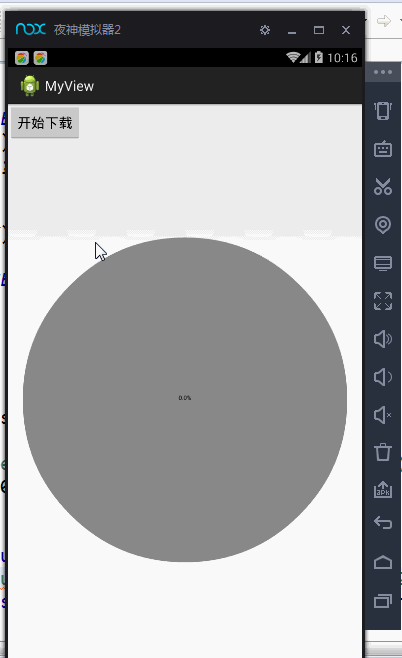
这里模拟下载,自定义了一个ProgressBar。在MyProgressCircle 中定义出最大进度和当前进度,给出当前进度的SET\GET方法,通过Mainactivity中改变Progres的当前进度,根据当前进度,不停修改半径,重新绘制表层绿色圆形。
public class MyProgressCircle extends View{
private int width;
private int height;
private int Maxprogress=100;
private int Currentprogress;
private Paint PaintBackGround;
private Paint PaintCurrent;
private Paint PaintText;
public int getMaxprogress() {
return Maxprogress;
}
public void setMaxprogress(int maxprogress) {
Maxprogress = maxprogress;
}
//当前进度的set、get方法
public int getCurrentprogress() {
return Currentprogress;
}
public void setCurrentprogress(int currentprogress) {
Currentprogress = currentprogress;
invalidate();
}
public MyProgressCircle(Context context) {
super(context);
// TODO Auto-generated constructor stub
}
public MyProgressCircle(Context context, AttributeSet attrs) {
super(context, attrs);
PaintBackGround=new Paint();
PaintBackGround.setColor(Color.GRAY);
PaintBackGround.setAntiAlias(true);
PaintBackGround.setStrokeWidth(10);
PaintCurrent=new Paint();
PaintCurrent.setColor(Color.GREEN);
PaintCurrent.setAntiAlias(true);
PaintCurrent.setStrokeWidth(10);
PaintText=new Paint();
PaintText.setColor(Color.BLACK);
PaintText.setAntiAlias(true);
PaintText.setTextAlign(Align.CENTER);
}
@Override
protected void onDraw(Canvas canvas) {
super.onDraw(canvas);
canvas.drawCircle(width/2, height/2,width/2-30 , PaintBackGround);
//根据当前进度改变半径,绘制圆形
canvas.drawCircle(width/2, height/2,(float) (width/2-30)*Currentprogress/Maxprogress, PaintCurrent);
canvas.drawText(Currentprogress*100f/Maxprogress+"%", width/2,height/2, PaintText);
}
@Override
protected void onMeasure(int widthMeasureSpec, int heightMeasureSpec) {
super.onMeasure(widthMeasureSpec, heightMeasureSpec);
width = getDefaultSize(getSuggestedMinimumWidth(), widthMeasureSpec);
height = getDefaultSize(getSuggestedMinimumHeight(), heightMeasureSpec);
}
}
MainActivity中改变progress进度
public class MainActivity extends Activity implements OnClickListener{
private Button btn_circle_progress;
private MyProgressCircle myprogresscircle;
private int progress;
private Handler mhanHandler=new Handler(){
public void handleMessage(android.os.Message msg) {
switch (msg.what) {
case 0x23:
progress++;
if(progress<=100){
myprogresscircle.setCurrentprogress(progress);
mhanHandler.sendEmptyMessageDelayed(0x23, 200);
}
break;
default:
break;
}
};
};
@Override
protected void onCreate(Bundle savedInstanceState) {
super.onCreate(savedInstanceState);
setContentView(R.layout.circle_progress);
btn_circle_progress=(Button) findViewById(R.id.mbtn_circleprogress);
myprogresscircle=(MyProgressCircle) findViewById(R.id.mycircleprogress);
btn_circle_progress.setOnClickListener(this);
}
@Override
public void onClick(View v) {
mhanHandler.sendEmptyMessageDelayed(0x23, 1000);
}
}
2.4绘制弧形progressbar
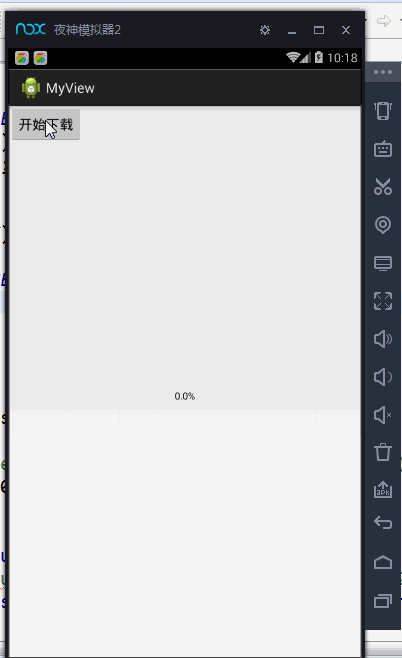
@Override
protected void onDraw(Canvas canvas) {
super.onDraw(canvas);
//设置画弧的区域
RectF oval1=new RectF(width/2-100,height/2-100,width/2+100,height/2+100);
canvas.drawArc(oval1, 270, Currentprogress, false, PaintCurrent);//第二个参数:顺时针起始位置;第三个参数:顺时针转的弧
canvas.drawText(Currentprogress*100f/Maxprogress+"%", width/2,height/2, PaintText);
}
MainActivity
public class MainActivity_ARC extends Activity implements OnClickListener{
private Button btn_arc_progress;
private MyArcProgress myprogressarc;
private int progress;
private Handler mhanHandler=new Handler(){
public void handleMessage(android.os.Message msg) {
switch (msg.what) {
case 0x23:
progress++;
if(progress<=360){
myprogressarc.setCurrentprogress(progress);
mhanHandler.sendEmptyMessageDelayed(0x23, 200);
}
break;
default:
break;
}
};
};
@Override
protected void onCreate(Bundle savedInstanceState) {
super.onCreate(savedInstanceState);
setContentView(R.layout.arc_progress);
btn_arc_progress=(Button) findViewById(R.id.mbtn_arcprogress);
myprogressarc= (MyArcProgress) findViewById(R.id.myarcprogress);
btn_arc_progress.setOnClickListener(this);
}
@Override
public void onClick(View v) {
mhanHandler.sendEmptyMessageDelayed(0x23, 1000);
}
}
2.5绘制多条线与矩形
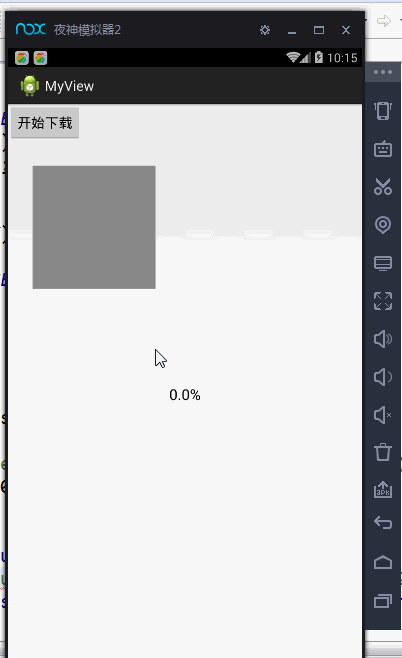
public class MyRectProgress extends View{
private int width;
private int height;
private int Maxprogress=100;
private int Currentprogress;
private Paint PaintBackGround;
private Paint PaintCurrent;
private Paint PaintText;
private int i;
private float[] lines=new float[400];
public int getMaxprogress() {
return Maxprogress;
}
public void setMaxprogress(int maxprogress) {
Maxprogress = maxprogress;
}
public int getCurrentprogress() {
return Currentprogress;
}
public void setCurrentprogress(int currentprogress) {
Currentprogress = currentprogress;
lines[i]=50;
i++;
lines[i]=50+250f*Currentprogress/Maxprogress;
i++;
lines[i]=300;
i++;
lines[i]=50+250f*Currentprogress/Maxprogress;
invalidate();
}
public MyRectProgress(Context context) {
super(context);
// TODO Auto-generated constructor stub
}
public MyRectProgress(Context context, AttributeSet attrs) {
super(context, attrs);
PaintBackGround=new Paint();
PaintBackGround.setColor(Color.GRAY);
PaintBackGround.setAntiAlias(true);
PaintBackGround.setStrokeWidth(10);
PaintCurrent=new Paint();
PaintCurrent.setColor(Color.GREEN);
PaintCurrent.setAntiAlias(true);
PaintCurrent.setStrokeWidth(5);
PaintText=new Paint();
PaintText.setColor(Color.BLACK);
PaintText.setAntiAlias(true);
PaintText.setTextAlign(Align.CENTER);
PaintText.setTextSize(30);
}
@Override
protected void onDraw(Canvas canvas) {
super.onDraw(canvas);
//canvas.drawCircle(width/2, height/2,width/2-30 , PaintBackGround);
canvas.drawRect(50,50 ,300, 300, PaintBackGround);
canvas.drawLines(lines, PaintCurrent);
//canvas.drawLine(50,50+250f*Currentprogress/Maxprogress, 300, 50+250f*Currentprogress/Maxprogress, PaintCurrent);
canvas.drawText(Currentprogress*100f/Maxprogress+"%", width/2,height/2, PaintText);
}
@Override
protected void onMeasure(int widthMeasureSpec, int heightMeasureSpec) {
super.onMeasure(widthMeasureSpec, heightMeasureSpec);
width = getDefaultSize(getSuggestedMinimumWidth(), widthMeasureSpec);
height = getDefaultSize(getSuggestedMinimumHeight(), heightMeasureSpec);
}
}
2.5绘制渐变
样式就是我们开始时图片展示的样式
package com.example.myview;
import android.content.Context;
import android.graphics.Canvas;
import android.graphics.Color;
import android.graphics.LinearGradient;
import android.graphics.Paint;
import android.graphics.Paint.Align;
import android.graphics.RectF;
import android.graphics.Shader;
import android.util.AttributeSet;
import android.view.View;
public class MyotherProgress extends View{
private int width;
private int height;
private int Maxprogress=100;
private int Currentprogress;
private Paint PaintBackGround;
private Paint PaintCurrent;
private Paint PaintText;
public int getMaxprogress() {
return Maxprogress;
}
public void setMaxprogress(int maxprogress) {
Maxprogress = maxprogress;
}
public int getCurrentprogress() {
return Currentprogress;
}
public void setCurrentprogress(int currentprogress) {
Currentprogress = currentprogress;
invalidate();
}
public MyotherProgress(Context context) {
super(context);
// TODO Auto-generated constructor stub
}
public MyotherProgress(Context context, AttributeSet attrs) {
super(context, attrs);
PaintBackGround=new Paint();
PaintBackGround.setColor(Color.GRAY);
PaintBackGround.setAntiAlias(true);
PaintBackGround.setStrokeWidth(10);
PaintCurrent=new Paint();
PaintCurrent.setColor(Color.GREEN);
PaintCurrent.setAntiAlias(true);
PaintCurrent.setStrokeWidth(10);
/* 设置渐变色 颜色是改变的 */
Shader mShader = new LinearGradient(0, 0, 100, 100,
new int[] { Color.RED, Color.GREEN, Color.BLUE, Color.YELLOW,
Color.LTGRAY }, null, Shader.TileMode.REPEAT);
PaintCurrent.setShader(mShader);
PaintText=new Paint();
PaintText.setColor(Color.BLACK);
PaintText.setAntiAlias(true);
PaintText.setTextAlign(Align.CENTER);
PaintText.setTextSize(30);
}
@Override
protected void onDraw(Canvas canvas) {
super.onDraw(canvas);
//底层圆形
canvas.drawCircle(width/2, height/2,width/2-30 , PaintBackGround);
// 设置个新的长方形,扫描测量
RectF oval = new RectF(30,height/2-(width/2-30 ) , width-30 , height/2+width/2-30 );
//绘制扇形
// 画弧,第一个参数是RectF(确定绘制区域):
//该类是第二个参数是角度的开始,
//第三个参数是多少度,
//第四个参数是真的时候画扇形,是假的时候画弧线
canvas.drawArc(oval, 0, Currentprogress*360f/100, true, PaintCurrent);
canvas.drawText(Currentprogress*100f/Maxprogress+"%", width/2,height/2, PaintText);
}
@Override
protected void onMeasure(int widthMeasureSpec, int heightMeasureSpec) {
super.onMeasure(widthMeasureSpec, heightMeasureSpec);
width = getDefaultSize(getSuggestedMinimumWidth(), widthMeasureSpec);
height = getDefaultSize(getSuggestedMinimumHeight(), heightMeasureSpec);
}
}